桌面上的便签怎么弄 怎样在电脑桌面上创建便签
更新时间:2024-04-28 10:43:02作者:yang
在电脑桌面上创建便签是一种方便快捷的方式,可以帮助我们随时记录重要事项或提醒自己做某些事情,通过简单的操作,我们可以在桌面上轻松设置便签,让我们在繁忙的工作中不会忘记重要的事情。设置桌面便签不仅可以提高效率,还可以让我们更加有条理地安排工作和生活。这种简单而实用的工具,让我们在电脑前更加方便快捷地管理自己的时间和任务。
具体步骤:
1.第一步:在电脑桌面左下角“开始”中选择“附件”。
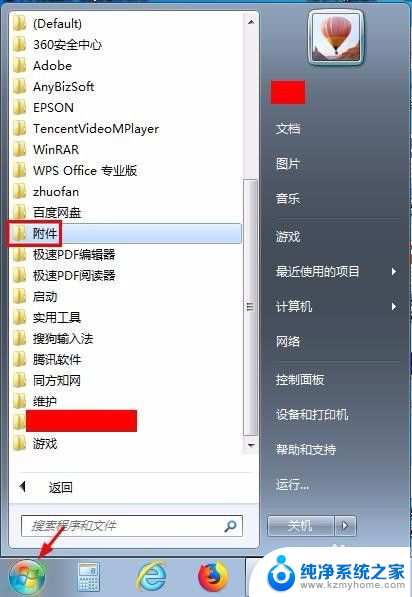
2.第二步:打开“附件”文件夹,选择“便签”。电脑桌面右上角会出现一个黄色的方框,这就是便签。
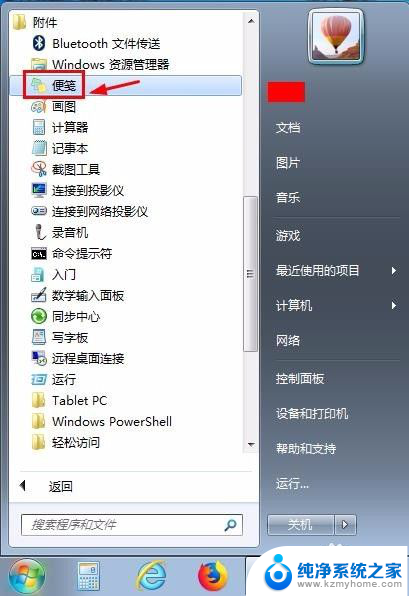

3.第三步:单击编辑左上角的加号,可以增加便签的数量。
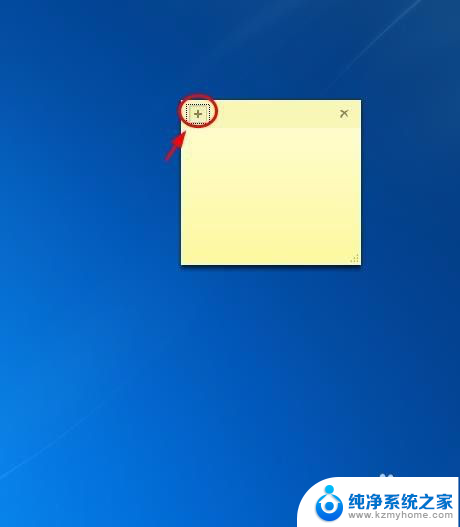
4.第四步:每单击一次加号,就会出现一个便签。

5.第五步:直接在便签中输入内容即可。
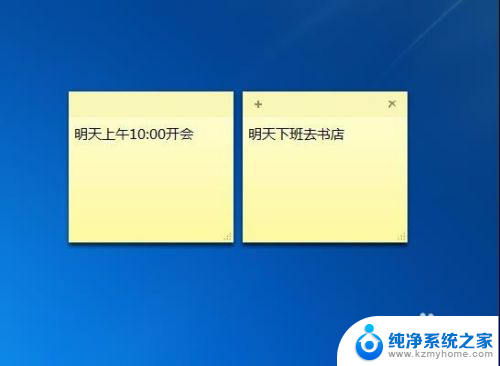
6.第六步:不需要的便签,可以单击右上角的×号。提示框中选择“是”。


7.第七步:在便签上单击鼠标右键,可以在下拉菜单中设置便签的颜色。
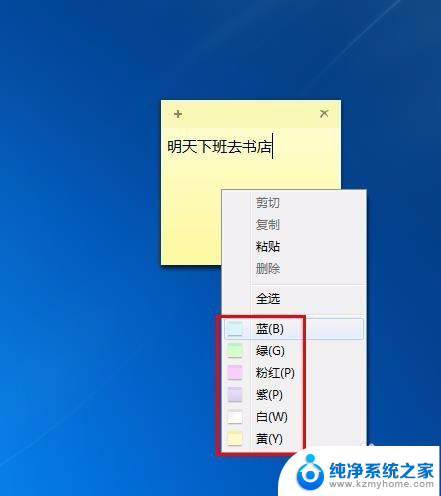

8.第八步:如果便签大小不合适,可以把光标定位在右下角。拖动鼠标就可以把便签变成想要的大小。

以上就是如何创建桌面便签的全部内容,如果有任何疑问,用户可以参考以上小编提供的步骤进行操作,希望这对大家有所帮助。
桌面上的便签怎么弄 怎样在电脑桌面上创建便签相关教程
- 怎么在桌面上设置便签 怎样在电脑桌面上放置便签
- 电脑怎么在桌面建立便签 电脑桌面上怎样设置便签
- 可以显示在电脑桌面的便签 怎样在电脑桌面上放置便签
- 电脑桌面便签纸软件 在桌面上添加便签的方法
- 电脑桌面增加便签 电脑桌面上添加便签的步骤
- 电脑上便签删除了,怎样恢复 恢复电脑便签的方法
- 腾讯桌面便签 腾讯桌面整理便签功能的使用方法
- 便签删了还能恢复吗 如何找回已删除的电脑便签
- 在电脑上怎么创建文件夹 如何在桌面上建立新文件夹
- vivo便签删除了怎么恢复 vivo手机便签删除了可以恢复吗
- 如何调大笔记本电脑音量 笔记本声音调大方法
- 电脑的排风扇一直响是什么问题 笔记本电脑风扇一直响怎么解决
- 微信怎么截图一部分聊天记录 微信怎么保存聊天记录
- 电脑如何连接苹果耳机 苹果耳机连接电脑方法
- 如何开启笔记本电脑无线功能 笔记本电脑无线功能开启方法
- 雷蛇蝰蛇键盘灯光怎么调 如何调节雷蛇键盘灯光
电脑教程推荐